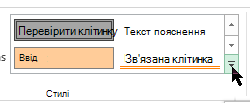На відміну від інших програм Microsoft Office, наприклад Word, у програмі Excel немає кнопки, за допомогою яких можна виділити всі або окремі частини даних у клітинці.
Однак ви можете імітувати виділення на клітинці в аркуш, заповнивши клітинки кольором виділення. Щоб швидко імітувати виділення, можна створити настроюваний стиль клітинок, який можна застосувати до заливки клітинок кольором виділення. Потім, застосувавши цей стиль клітинки до виділення клітинок, можна швидко скопіювати виділення до інших клітинок за допомогою функції "Формат за зразком".
Якщо потрібно виділити певні дані в клітинці, ці дані можна відобразити в іншому кольорі або форматі шрифту.
Створення стилю клітинки для виділення клітинок
-
Виберіть вкладку Основне > Створити стилі клітинок.
Примітки.:
-
Якщо стиль клітинки не відображається, натисніть кнопку Додатково
-
-
-
У полі Ім'я стилю введіть відповідне ім'я для нового стилю клітинки.
Порада.: Наприклад, введіть Виділення.
-
Натисніть кнопку Форматувати.
-
У діалоговому вікні Формат клітинок на вкладці Заливка виберіть колір, який потрібно використати для виділення, і натисніть кнопку OK.
-
Натисніть кнопку OK , щоб закрити діалогове вікно Стиль .
Новий стиль буде додано в розділі Настроювані в полі Стилі клітинок.
-
На аркуші виділіть клітинки або діапазони клітинок, які потрібно виділити. Як вибрати клітинки?
-
На вкладці Основне в групі Стилі клацніть створений настроюваний стиль клітинки.
Примітка.: Настроювані стилі клітинок відображаються у верхній частині списку стилів клітинок. Якщо в групі Стилі відображається поле Стилі клітинок, а новий стиль клітинки – один із шести перших стилів клітинок у списку, його можна клацнути безпосередньо в групі Стилі .
Застосування виділення до інших клітинок за допомогою функції "Формат за зразком"
-
Виділіть клітинку з потрібним виділенням.
-
На вкладці Основне в групі Буфер обміну двічі клацніть формат за зразком
-
Завершивши, знову натисніть кнопку Формат за зразком або натисніть клавішу Esc, щоб вимкнути його.
Відображення певних даних в іншому кольорі або форматі шрифту
-
У клітинці виділіть дані, які потрібно відобразити в іншому кольорі або форматі.
Виділення даних у клітинці
Виділення вмісту клітинки
Зробіть ось що
У клітинці
Клацніть двічі клітинку та протягніть курсор по її вмісту так, щоб виділити потрібні дані.
У рядок формул
Клацніть двічі клітинку та протягніть курсор по її вмісту так, щоб виділити потрібні дані у рядку формул.
За допомогою клавіатури
Натисніть клавішу F2, щоб відредагувати клітинку, за допомогою клавіш зі стрілками розташуйте місце вставлення, а потім натисніть клавіші Shift + стрілка, щоб вибрати вміст.
-
На вкладці Основне у групі Шрифт виконайте одну з таких дій:
-
Щоб змінити колір тексту, клацніть стрілку поруч із кнопкою Колір шрифту
-
Щоб застосувати останній вибраний колір тексту, натисніть кнопку Колір шрифту
-
Щоб застосувати інший колір, відмінний від доступних кольорів теми та стандартних кольорів, натисніть кнопку Інші кольори, а потім визначте потрібний колір на вкладці Стандартні або Настроювані діалогового вікна Кольори .
-
Щоб змінити формат, виберіть жирний
Сполучення клавіш. Також можна натиснути клавіші Ctrl+B, Ctrl+I або Ctrl+U.
-